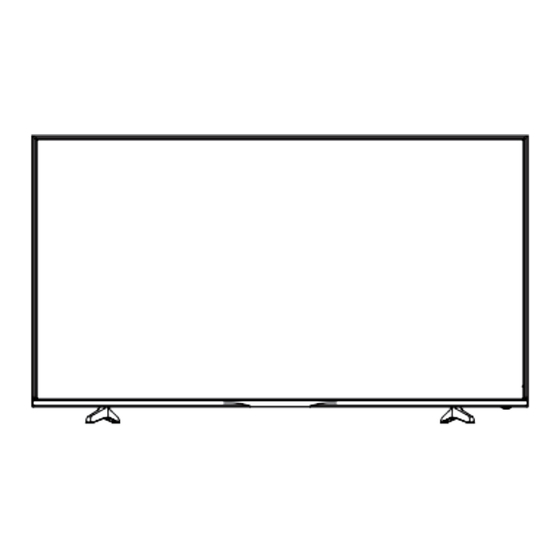
Inhaltszusammenfassung für Opticum UNUHD65023T
- Seite 1 65 UHD Smart LED TV MODEL NO.: UNUHD65023T INSTRUCTION MANUAL Bedienungsanleitung Please read this manual carefully before using,and keep it for future 65ʹʹ UHD Smart LED TV reference. Model No.: UNUHD65023T...
- Seite 2 Bitte lesen Sie diese Bedienungsanleitung vor Benutzung sorgfältig durch und bewahren Sie sie auf.
-
Seite 3: Inhaltsverzeichnis
Inhalt Sicherheitshinweise ......................4 Beschreibung des Hauptgeräts ..................5 Fernbedienung ....................... 10 TV-Einrichtung ......................... 11 SMART TV ........................22 Fehlerbehebung ......................30 Spezifikation ........................31 Konformitätserklärung ....................32... -
Seite 4: Sicherheitshinweise
Sicherheitshinweise WARNUNG! Zur Reduzierung des Risikos von Feuer, elektrischen Schlägen oder schweren Verletzungen: Dieses Produkt darf keinen Tropfen oder Spritzern ausgesetzt werden, und es dürfen keine mit Flüssig- ● keit gefüllten Behälter wie etwa Vasen auf das Gerät gestellt werden. Stellen Sie das Produkt nicht in der Nähe von Wärmequellen wie Heizungen, Heizregistern, Öfen oder ●... -
Seite 5: Hauptgerätebeschreibung
Hauptgerätebeschreibung Ž Œ Lfd.-Nr. Tastenbezeichnung Bedienungsanleitung Vol + / - Zum Einstellen der Lautstärke. CH + / - Hoch- und runterschalten der Programme. 16,17 MENU Zeigt das Hauptmenü. INPUT Auswahl der Eingangsquelle. POWER Schalten Sie das Fernsehgerät in den Standby- oder Power On- Modus. -
Seite 6: Hdmi Connection
HDMI CONNECTION HDMI-Anschluss TV(S2) TV(T2/C) HDMI2 HDMI1 AUDIO HDMI-Kabel verwenden, um das Gerät HDMI cable HDMI-Kabel Use HDMI cable to connect the unit with mit anderen Geräten zu verbinden, um (Not included) (Nicht inbegriffen) hochauflösende Multimediasignale zu other devices to receive high-definition empfangen. -
Seite 7: Scart Connection
SCART CONNECTION Fernsehanschluss Headphone HDMI1 SCART AUDIO Scart-Kabel SCART cable (Nicht inbegriffen) (Not included) Back of DVD/VCR Rückseite von DVD / VCR AV (COMPOSITE VIDEO) Anschluss AV (COMPOSITE VIDEO) CONNECTION HDMI2 TV(S2) TV(T2/C) MINI MINI YPbPr AV cable AV-Kabel Für die Grundverbindung das Compo- For basic connection, use the composite Audio (Not included) site Audio L / R (weiß... -
Seite 8: Ypbpr Anschluss
YPBPR ANSCHLUSS YPBPR Anschluss TV (S2) TV (T2 / HDMI2 MINI Mini YPbPr Audiokabel Audiokabel (Nicht inbegriffen) (Nicht YPbPr-Kabel YPbPr Kabel inbegriffen) (Nicht inbegriffen) (Nicht inbegriffen) Rückseite von DVD / VCR Rückseite von DVD / VCR... -
Seite 9: Usb-Verbindung
USB-Verbindung USB-Verbindung TV (S2) TV (T2 / MINI Mini YPbPr USB Speichergerät USB-Speichergerät (Nicht inbegriffen) (Nicht inbegriffen) CI-Karte einlegen CI-KARTE EINLEGEN TV (S2) TV (T2 / MINI Mini YPbPr CI-Karte (Conditional Access CI-Karte (Conditional Access Module) (Nicht (Nicht inbegriffen) einlegen, um spezielle digitale Pay-TV Module) einlegen, um spezielle inbegriffen) Kanäe sehen zu können. -
Seite 10: Fernbedienung
Fernbedienung Power: Schalten Sie das Fernsehgerät in den Standby- oder Power On-Modus. P-MODE: Drücken Sie, um das Bild zu ändern. S-MODUS: Den Klangmodus umschalten. ASPEKT: Schaltet Bildformate um. TV / RADIO: Das Gerät umschalten zwischen TV und Radio. 0 -- 9: Kanal Wahl oder Wert Eingabe. FAV: Favoritenliste eingeben. -
Seite 11: Tv-Einrichtung
Bildmenü Swap Adjust Back Exit MENU EXIT Press menu to display the main menu,and press the left and right buttons to select the Picture M Menü drücken um das Hauptmenü anzuzeigen, drücken Sie die linke oder rechte Taste um das Bildschirm- untermenü... - Seite 12 Ton-Menü SOUND Tonmodus < Standard > Höhen Bass Balance < > Autom.Lautst < > Surround-Sound < > SPDIF- Auto Modus. Wech Anpas seln Zurück Exit Menü drücken um das Hauptmenü anzuzeigen, drücken Sie die linke oder rechte Taste um das Bildschirm- untermenü...
-
Seite 13: Zeiteinstellung
Zeiteinstellung ZEIT 02 . Jan 07:26> Zeitzone <Berlin GMT +1> Timer Aus > Timer Ein > Sleep-Timer < > Auto-Standby < > Zeitschaltuh < > Wech Anpas seln Zurück Exit Menü drücken um das Hauptmenü anzuzeigen, drücken Sie die linke oder rechte Taste um das Bildschirm- Das Menü... -
Seite 14: Systemeinstellung
Systemeinstellung Setup-Menü HDMI-数字 ���� Menü drücken um das Hauptmenü anzuzeigen, drücken Sie die linke oder rechte Taste um das Bildschirm- Das Menü drücken, um das Hauptmenü anzuzeigen, und drücken Sie die linke und rechte Taste das Bildmenü auszuwählen. untermenü auszuwählen. Sprache: Ermöglicht die Auswahl der Menüoption auf dem Bildschirm. - Seite 15 Sperrmenü Sperrmenü SPER Systemsperr < > Passwort > setzen Sendersperre > Hinweise für Eltern < > < > Steckschl Hotel- > Modus Wech Anpas seln Zurück Exit Menü drücken um das Hauptmenü anzuzeigen, drücken Sie die linke oder rechte Taste um das Bildschirm- Das Menü...
-
Seite 16: Automatische Sendersuche
Media Medien The color of the icon means whether your TV has detected a USB memory or not. Buie: Yes; Gray: No; Die Farbe des Symbols gibt an, ob Ihr Fernsehgerät einen USB-Speicher erkannt hat oder nicht. Blau: Ja; Grau: Nein; Drücken Sie ..,., um Foto / Musik / Film / Textsymbol auszuwählen und die OK-Taste um den USB-Speicher aufzurufen. - Seite 17 Drücken Sie im Menü Autostimmung of CHANNEL die Taste [RECHTS] / [OK], um Autostimmung aufzurufen. Es erscheint die folgende Eingabeaufforderung : Großbritanni Voll Wenn Tune-Typ DTV + ATV ist, drücken Sie die OK-Taste, um die DTV-Auto-Suche inzugeben Tune-Typ DTV + ATV ist, drücken Sie die OK-Taste, um die DTV-Auto-Suche eben Wenn Tuner-Typ DTV + ATV ist, drücken Sie die OK-Taste, um die DTV-Auto-Suche zu starten.
-
Seite 18: Manuelle Atv-Suche
1.2 Manuelles DTV-Suche Manuelles DTV-Tuning Manuelles DTV-Tuning en Sie [LEFT] / [RIGHT], um die Kanäle einzustellen, wenn es Signal gibt, cken Sie [LEFT] / [RIGHT], um die Kanäle einzustellen, wenn es Signal gibt, Drücken Sie [LINKS] / [RECHTS], um die Kanäle einzustellen, wenn ein Signal anliegt, drücken Sie OK und starten Sie dann die DTV-Suche. -
Seite 19: Programbearbeitung (Programme Bearbeiten)
Programbearbeitung (Programm bearbeiten) Programbearbeitung (Programm bearbeiten) nalbearbeitungsfunktion enthält "Löschen / Tauschen / Umbenennen / 1.4 Programbearbeitung (Programme bearbeiten) Die Kanalbearbeitungsfunktion enthält "Löschen / Tauschen / Umbenennen / ngen / Fav". Fav / Skip mark wird erst angezeigt, nachdem die Benutzer Die Kanalbearbeitungsfunktion enthält "Löschen / Tauschen / Umbenennen / Überspringen / Fav". - Seite 20 1. Film 1. Film Im Media Player-Menü bewegen Sie den Cursor zum Moive, drücken Sie die Taste [OK], Im Media Player-Menü bewegen Sie den Cursor zum Moive, drücken Sie die Taste [OK], um das FileSelector-Menü aufzurufen. Wählen Sie die Datei aus, die Sie abspielen um das FileSelector-Menü...
- Seite 21 Text 4. Text Media Player-Menü bewegen Sie den Cursor zu Text, drücken Sie die Taste [OK], Im Media Player-Menü bewegen Sie den Cursor zu Text, drücken Sie die Taste [OK], um das Dateimenü das FileSelector-Menü aufzurufen. Wählen Sie die Datei aus, die Sie abspielen aufzurufen.
-
Seite 22: Smart Tv
SMART-TV SMART-TV QUELLE Drücken Sie die SOURCE-Taste auf der Fernbedienung. Auf dem TV erscheinen die Quellen der Eingänge. SMART TV auf der Liste, und drücken Sie dann die OK-Taste in SMART TV. Wählen Sie SMART-TV aus der Liste aus und drücken Sie dann die OK-Taste in SMART TV. - Seite 23 Anleitung ,Hauptschnittstelle 1,Hauptschnittstelle 1,Hauptschnittstelle 1. Smart-TV Menüs Netzwerkstatus 2,USB Status 3,Schnelle Seite 4,Anwendungsliste 1. Netzwerkstatus (WLAN) 2. USB Status 3. Web-Browser 4. Anwendungsliste 1,Netzwerkstatus 2,USB Status 3,Schnelle Seite 4,Anwendungsliste 1,Netzwerkstatus 2,USB Status 3,Schnelle Seite 4,Anwendungsliste 5. Dateimanager 6. Suche 7. Systemeinstellungen 8.
-
Seite 24: Sprache Und Eingabemethoden Einstellungen
Dateimanager 6,Suche 7,Systemeinstellung 8,Zeit und Datum 3,Bildschirmeinstellungen 3,Bildschirmeinstellungen 3. Bildschirmeinstellungen ,Sprache und Eingabemethoden Einstellungen Eingeben" àDisplay ", wählen Sie" Output Mode ", um die Ausgabeauflösung Eingeben" àDisplay ", wählen Sie" Output Mode ", um die Ausgabeauflösung einzustellen. Eingeben → "Bildschirmeinstellung", wählen Sie "Auto-Ausgabemodus", um die Ausgabeauflösung einzustellen. -
Seite 25: Hinzufügen Oder Entfernen Von Desktop-Anwendungen
5,Desktop-Anwendungen 5,Desktop-Anwendungen 5.1 Hinzufügen oder Entfernen von Desktop-Anwendungen 5. Desktop-Anwendungen 5.1 Hinzufügen oder Entfernen von Desktop-Anwendungen Klicken Sie auf die Schaltfläche Hinzufügen auf der Hauptschnittstelle, um die Anwendungsliste aufzurufen, hinzuzufügen, Desktop-Anwendungen zu 5.1 Hinzufügen oder Entfernen von Desktop-Anwendungen entfernen. Klicken Sie auf die Schaltfläche Hinzufügen auf der Hauptschnittstelle, um die Anwendungsliste aufzurufen, hinzuzufügen, Desktop-Anwendungen zu Klicken Sie auf die Schaltfläche Hinzufügen auf dem App-Manager, um die Anwendungsliste aufzurufen, entfernen. -
Seite 26: Mobiler Hotspot
6.2 Ethernet 6.2 Ethernet 6.2 Ethernet Klicken Sie auf "Ethernet", um die Konfigurationsoberfläche aufzurufen. Klicken Sie auf "Ethernet", um die Konfigurationsoberfläche aufzurufen. Klicken Sie auf "Ethernet", um die Konfigurationsoberfläche aufzurufen. 6.3 Mobiler Hotspot 6.3 Mobiler Hotspot 6.3 Mobiler Hotspot Klicken Sie auf "Portable Wifihotspot", um die Konfigurationsoberfläche einzugeben. Klicken Sie auf "Portable Wifihotspot", um die Konfigurationsoberfläche einzugeben. -
Seite 27: Netzwerkstatus
6.4 Netzwerkstatus Klicken Sie auf "Netzwerkstatus", um die Konfigurationsoberfläche einzugeben. 6.4 Netzwerkstatus 6.4 Netzwerkstatus Klicken Sie auf "Netzwerkstatus", um die Konfigurationsoberfläche einzugeben. Klicken Sie auf "Netzwerkstatus", um den Netzwerkstatus einzusehen. Netzwerkstatus 2,USB Status 3,Schnelle Seite 4,Anwendungsliste 7、 Toneinstellungen Dateimanager 6,Suche 7,Systemeinstellung 8,Zeit und Datum 7、... - Seite 28 8,Schnelle Seite 8,Schnelle Seite ,Schnelle Seite 8,Schnelle Seite 8. Web-Browser Eingeben" ", öffnen Sie das Lesezeichen direkt, um die Website zu besuchen Eingeben" ", öffnen Sie das Lesezeichen direkt, um die Website zu besuchen Eingeben" ", öffnen Sie das Lesezeichen direkt, um die Website zu besuchen Eingeben und im Internet zu surfen.
-
Seite 29: Anwendungen Installieren
10,Anwendungsliste 10,Anwendungsliste 10. App Manager Wählen Sie Übernehmen, um die Anwendungsoberfläche einzugeben. Drücken Sie OK, um den App-Manager zu öffnen. Wählen Sie Übernehmen, um die Anwendungsoberfläche einzugeben. 11,Anwendungen installieren und deinstallieren 11,Anwendungen installieren und deinstallieren 11.1 Anwendungen installieren 11. Anwendungen installieren und deinstallieren 11.1 Anwendungen installieren 11.1 Anwendungen installieren Geben Sie die Dateiverwaltung ein, wählen Sie die installierte .apk-Datei direkt aus. -
Seite 30: Problemlösung
Problemlösung Sympton Lösung Kein Strom Stecken Sie das Netzkabel fest in die Steckdose. Kein Bild Prüfen Sie, ob alle Geräte richtig verbunden sind. ● Prüfen Sie, ob alle Geräte richtig verbunden sind. ● Kein Ton ● Prüfen Sie, ob die Eingangseinstellungen für das TV- und das Stereosystem richtig sind. ●... -
Seite 31: Spezifikation
Technische Spezifikation* Untergerät Parameter Bildschirmgröße 65 Zoll Seitenverhältnis 16:9 Auflösung 3840 x 2160 Helligkeit 200 cd / m² Kontrast 6000:1 Betrachtungswinkel 178° (H), 178 ° (V) Menü OSD Mehrsprachig Leistung AC 100 - 240 V Verbrauch 240 W Größe ohne Ständer 1462 x 88 x 845 mm (L x B x H) Gewicht 27,8 kg... -
Seite 32: Konformitätserklärung
Konformitätserklärung Der Hersteller erklärt hiermit für dieses Produkt die Übereinstimmung mit folgenden Richtlinien und Nor- men: RED Directive 2014/53/EU LVD Directive 2014/30/EU RoHS Directive 2011/65/EU Alle Testergebnisse sind in Übereinstimmung mit: EN 301 489-1: 2011-09 EN 301 489-17: 2012-09 EN 300 328 V 1.8.1.: 2006-10 EN 55013:2013 EN 55020:2012 EN 61000-3-2:2014... - Seite 36 www.opticum-gmbh.de...

